“愿得一人心,白首不相离”,这也许是最真挚的爱情誓言了,如果能够在婚礼的时候播放自己亲手制作属于两人的婚礼相册,是不是更能增加甜蜜感呢?

图1:光晕滑动婚礼
光晕婚礼滑动相册制作方法
一、素材准备
1、图片素材
当然用自己的婚纱照最好啦,还单身的小伙伴可以百度搜索想要的图片方可,还用到了些边框素材,可以从素材网上直接下载。
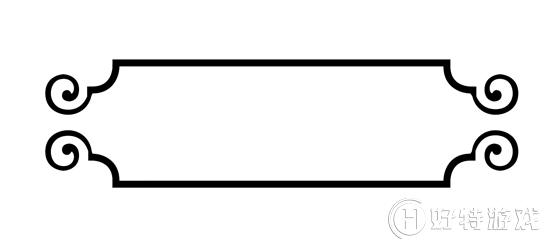
图2:边框素材
2、视频素材
蓝色漏光视频素材,这个素材之前好多作品里都用过,百搭款。

图3:蓝色漏光视频
3、音乐素材Troye Sivan的《the good side》,偏慵懒风的。
二、视频制作
主要分为两种滑动样式,其他的都是在这两种上面演化而来。
1、主体样式效果A
1)导入一张图片进入叠加轨道,右键自定义动作,K关键帧,先做放大的效果,然后向右运动出画面,缓入值调整为4。关于关键帧的使用,还可以参考:会声会影自定义动作使用讲解。

图4:图片自定义动作
2)导入第二张图片,放在第一张图片开始运动的瞬间,同样是右击自定义动作,K关键帧,从画面外运动到画面中间,缓入值调整为4。
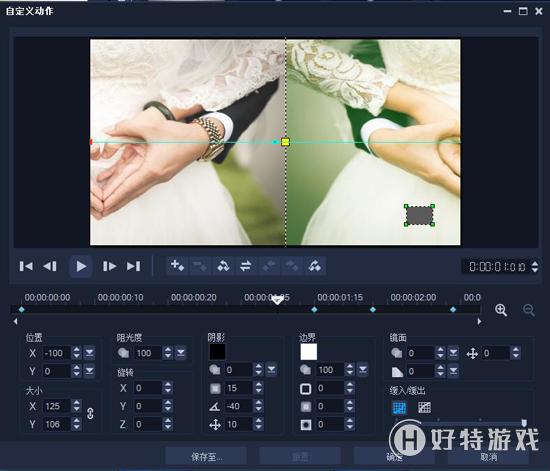
图5:调整缓入值
3)在第二张图片运动到画面中间后,在它的下方插入第三张图片K关键帧,缓出值设为4。
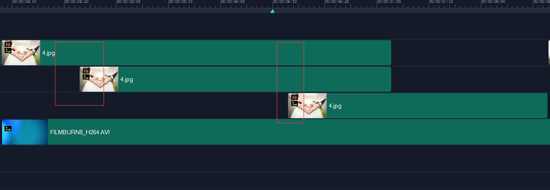
图6:轨道对齐
这样我们就实现了第一种相片抽动的感觉。
2、主体样式效果B这种效果我在之前的滚动效果照片里其实是做过的,这次也是配合效果A来再次闪亮出场,吼吼!
1)导入一张图片进入叠加轨道,右击自定义动作,首先让图片在最上方,然后运动到画面中。

图7:图片自定义动作
2)再导入一张图片,右击自定义动作,由画面的正中间向下运动,这样画面就有滚动播放的效果了。

图8:滚动效果
之后只需要将这两张图片复制到后面,记得颠倒一下位置即可。
3、边框效果
导入PS里制作好的边框至叠加轨道,添加修剪滤镜,后面所有的边框都可以添加。关于滤镜的使用,还可以参考:会声会影滤镜使用方法讲解。
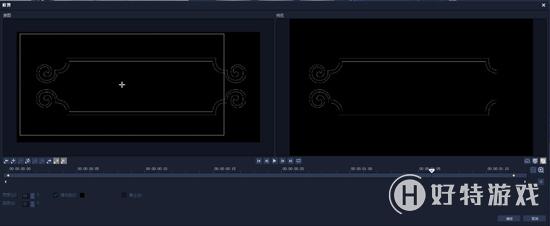
图9:添加修剪滤镜
4、字体效果双击文字工具,输入字幕,右键自定义动作,将大小由100调整到108。
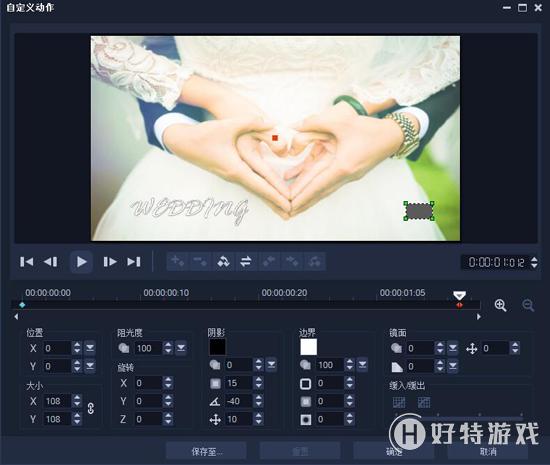
图10:调整文字大小
5、叠加漏光素材导入准备到的光斑素材进入叠加轨道,双击素材,应用覆叠选项,选择“添加键”。

图11:应用覆叠选项
至此本节光晕婚礼相册就讲解完毕了,主要运用到的功能就是自定义动作,之前说过了,自定义动作很重要,也是软件的基础功能,大家一定要学会,如果对于此视频制作有任何疑问还可以添加下方的会声会影中文服务公众号给我留言哦!

图12:会声会影中文服务公众号
-
会声会影2019专业版 V22.3.0.439 专业版 1.33 GB
下载
视频推荐
更多 手游风云榜
更多 资讯阅读
更多 -

- 使用Blender生成城市模型
- 教程 2024-12-05
-

- 全球气象数据ERA5的下载方法
- 教程 2024-12-05
-

- Xpath解析及其语法
- 教程 2024-12-04
-

- 机器学习:神经网络构建(下)
- 教程 2024-12-04
-

- 华为Mate品牌盛典:HarmonyOS NEXT加持下游戏性能得到充分释放
- 教程 2024-12-03
-

- 实现对象集合与DataTable的相互转换
- 教程 2024-12-02
-

- 硬盘的基本知识与选购指南
- 教程 2024-12-01
-

- 如何在中国移动改变低价套餐
- 教程 2024-11-30
-

- 鸿蒙NEXT元服务:论如何免费快速上架作品
- 教程 2024-11-29
-

- 丰巢快递小程序软件广告推荐关闭方法
- 教程 2024-11-27
-

- 如何在ArcMap软件中进行栅格图像重采样操作
- 教程 2024-11-26
-

- 算法与数据结构 1 - 模拟
- 教程 2024-11-26





























